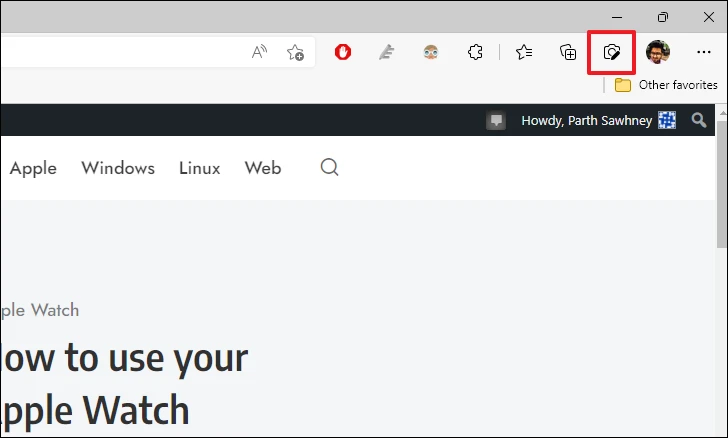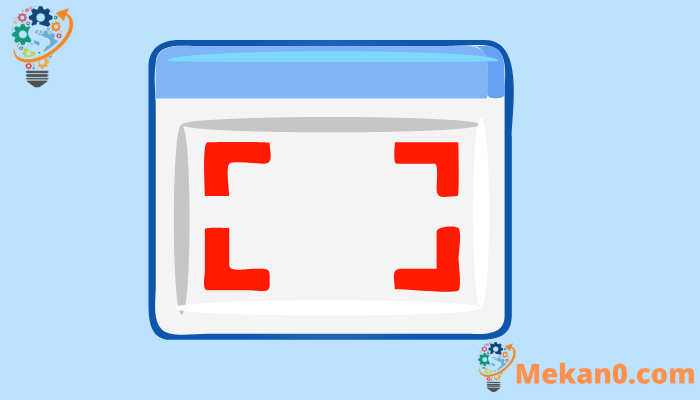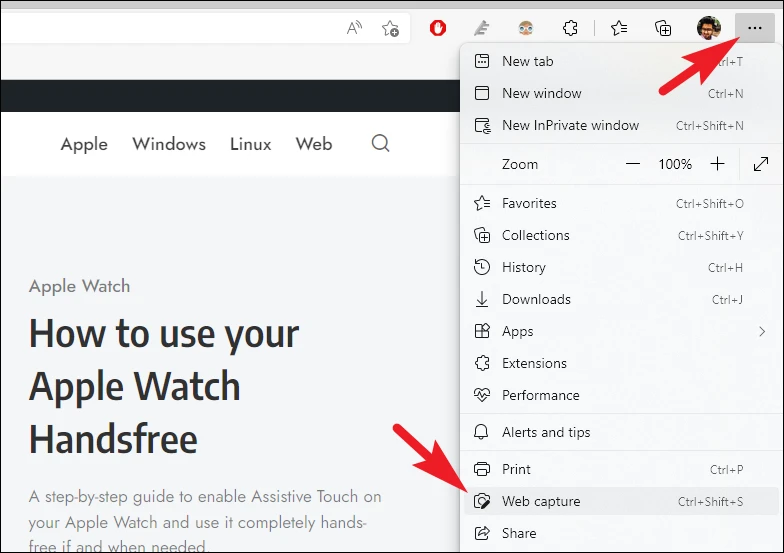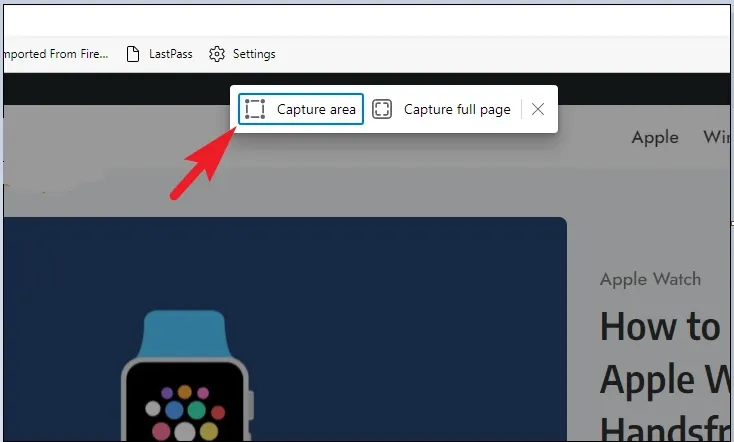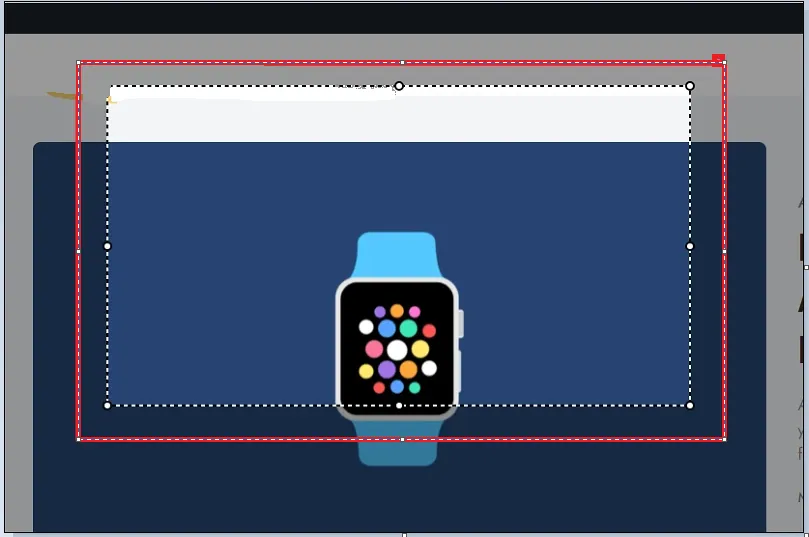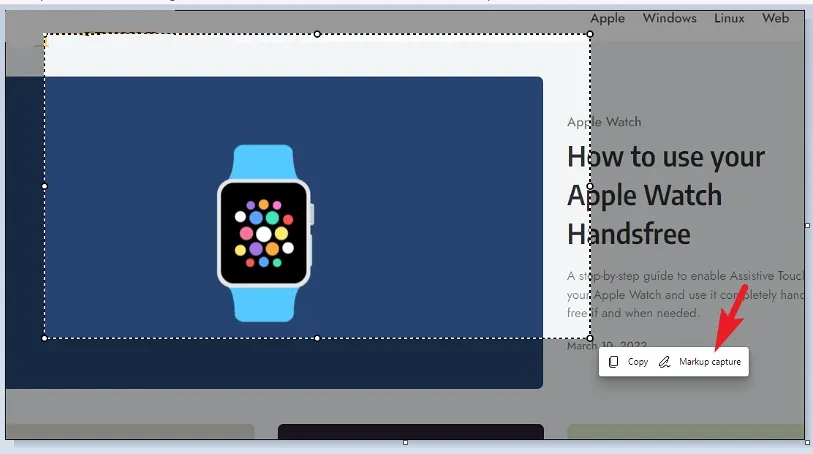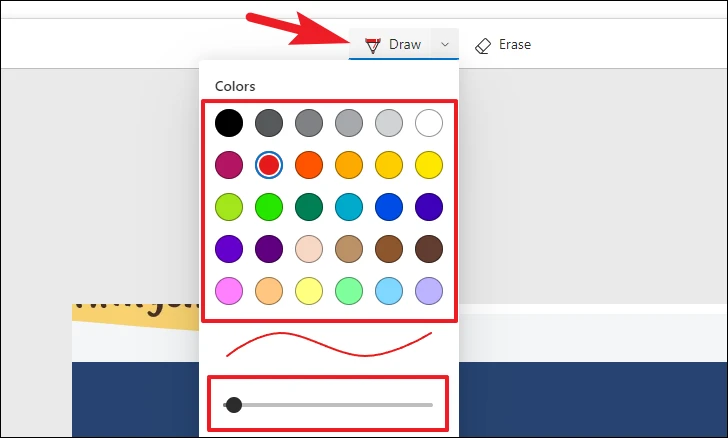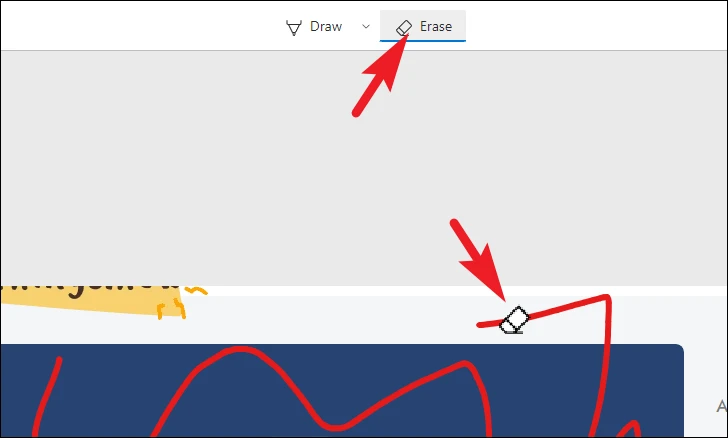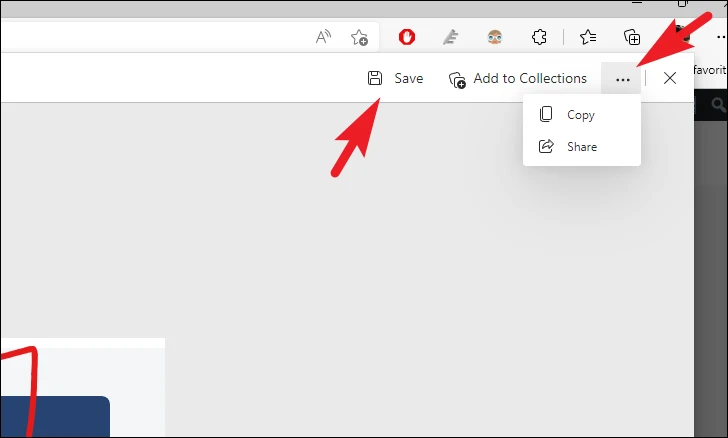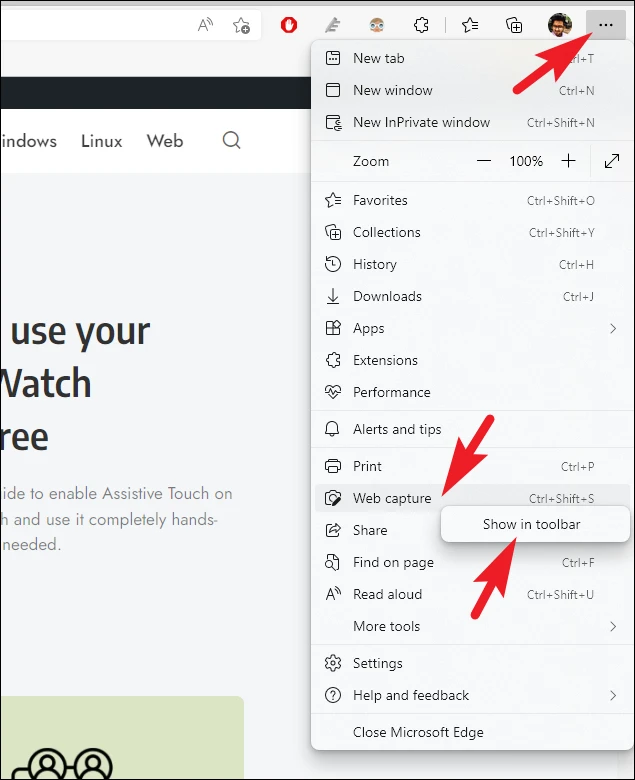Egin klik eta ohartarazi pantaila-argazki bat eta partekatu Microsoft Edge-ko "Web Capture" eginbidea erabiliz.
Pantaila-argazkia egitea oso erabilgarria da hainbat kasutan, baliteke norbaiti nabigatzaile jakin bat non konfiguratu duzun erakusten duen pantaila-argazkia bidali behar izatea, edo etorkizunean pantailan bistaratuko den informazioa gorde nahi izatea edo beste gauza dibertigarri bat izan daiteke. . Sare sozialen saskian ez dagoen lagun batekin partekatu nahi duzun memea.
Erabilera kasuak mugagabeak dira, baina askotan pantaila-argazkiak ateratzeko aplikazio bereizi bat irekitzeak atzeratzen gaitu edo erabat uzten gaitu. Zorionez, Microsoft Edge zure eguneroko abiarazle gisa erabiltzen baduzu, arakatzailearen "Web Capture" funtzioa erabil dezakezu pantaila-argazkiak erraz ateratzeko.
Web Capture-k pantaila osoko pantaila-argazkiak eta irudia komentatzeko tresnak egiteko aukera ematen du, behar izanez gero. Hala ere, kontuan izan, Web Capture funtzioa nabigatzaileak errazten duenez, ezin izango dituzu pantaila-argazkirik atera arakatzailetik.
Erabili Edge-n "Web Capture" funtzioa pantaila-argazki batean klik egiteko
Web Capture eginbidera erraz sar zaitezke Microsoft Edge arakatzaileko menu osotik. Gainera, zure tresna-barran ere gehi dezakezu erraz sartzeko eginbidea maiz erabili nahi baduzu.
Web-argazki bat erabiliz pantaila-argazki batean klik egiteko, joan Hasi menura eta egin klik Instalatutako aplikazioak atalean dagoen Edge panelean. Bestela, idatzi EdgeAplikazioaren bilaketa egiteko zerrendan.
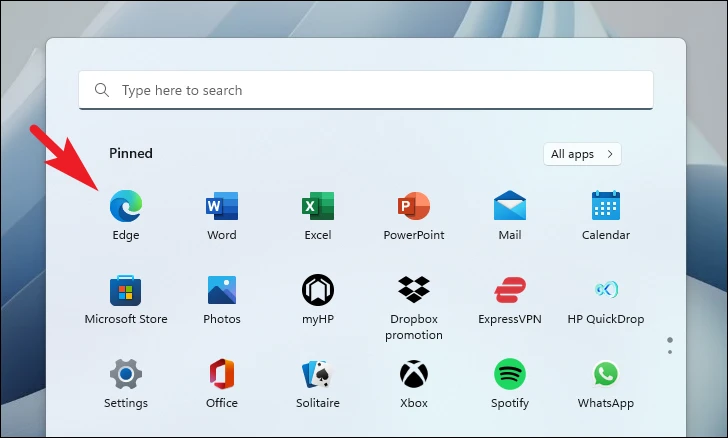
Ondoren, pantaila-argazkia egin nahi duzun web orrian zaudenean, egin klik arakatzailearen leihoaren goiko eskuineko "Elipsis" ikonoan zerrenda osoa agertzeko. Ondoren, zerrenda osotik, bilatu eta egin klik "Web Capture" aukeran. Bestela, nire teklak ere saka ditzakezu Ctrl+ Shift+ Selkarrekin teklatuan deitzeko. Honek Web Capture tresna-barra agertuko da zure pantailan.
Orain, pantailaren zati zehatz batean klik egin nahi baduzu, egin klik Capture Area botoian. Bestela, pantaila osoko pantaila-argazkia egin nahi baduzu, egin klik Atera orri osoa botoian jarraitzeko.
Pantailaren zati zehatz batean klik egitea aukeratzen baduzu, gurutzatutako lerro bat agertuko da zure pantailan. Orain, egin klik eta eduki sakatuta saguaren ezkerreko botoia eta arrastatu pantailan nahi duzun eremua hautatzeko. Askatu botoia eremua hautatutakoan.
Saguaren botoia askatu ahala, gainjarritako gonbita agertuko da zure pantailan. Pantaila-argazkia nahi duzun metodoa erabiliz zuzenean kopiatu eta partekatu nahi baduzu, egin klik Kopiatu botoian. Bestela, pantaila-argazkia ohartarazi nahi baduzu, egin klik Markup Capture botoian jarraitzeko. Markup Capture aukera hautatzen bada, beste leiho bat irekiko da zure pantailan.
Bereiz irekitako leihotik, egin klik Marraztu botoian koloreen zerrenda agertzeko. Ondoren, egin klik paletatik nahi duzun kolorea hautatzeko. Ondoren, arrastatu graduatzailea zehar Markatze tresnaren lodiera handitzeko.
Eskaneatzeko tresna ere hauta dezakezu Eskaneatu botoian klik eginez. Ondoren, ezabatzeko tresna erabiltzeko, mantendu sakatuta saguaren ezkerreko botoia eta arrastatu ezabatu nahi duzun marka-lerroan zehar.
Zure gustuko oharrak amaitu ondoren, egin klik Gorde botoian irudia Deskargak direktorioa lehenetsian gordetzeko. Bestela, egin klik leihoaren goiko eskuineko "Elipsis" ikonoan zerrenda osoa agertzeko. Ondoren, sakatu kopia irudia arbelean kopiatzeko, edo ukitu Partekatu botoia irudia nahiago duzun metodoa erabiliz partekatzeko.
Eta kitto, horrela egin dezakezu klik Edge-rekin pantaila-argazki bat eta gero zure hobespenaren arabera partekatu.
Zure errutinak pantaila-argazkiak etengabe atera behar badituzu, "Web Capture" eginbidea ere aingu dezakezu Edge tresna-barran zure erosotasunerako.
"Web Capture" Edge tresna-barran ainguratzeko Egin klik arakatzailearen leihoaren goiko eskuineko atalean dagoen "Elipsia" ikonoan zerrenda osoa agertzeko. Ondoren, menu osotik, hautatu "Web Capture" aukera eta egin klik eskuineko botoiarekin, eta egin klik "Erakutsi tresna-barran" aukeran tresna-barran ainguratzeko.
Web Capture zure tresna-barran ainguratuko da orain, eta errazago sar zaitezke orain.